Per començar, hem d’entendre que és el Nextcloud i com ho farem funcionar, el Nextcloud té la funció d’emmagatzemar els teus fitxers de forma segura, ja que tu pots ser l’amfitrió en comptes d’estar depenent d’una companyia com pot ser Google o Microsoft, a més pots fer més usuaris i que gent que està a la mateixa xarxa sigui capaç de connectar-se al teu núvol.
Per començar, això ésta pensat per un equip amb sistema operatiu Linux, en el nostre cas Debian.
Tambe has de saber que hi ha uns requisits minims pel teu equip, aquest son:
Sistema operatiu: Ubuntu 20.04 LTS o Debian 10
Database: MySQL 5.7+ or MariaDB 10.2/10.3/10.4/10.5
Web Server: Apache 2.4
Memoria: 512MB minim
PHP: 7.2/7.3/7.4
Per començar, recomano utilitzar certes comandes per preparar el teu entorn sigui més còmode, per exemple, canviar a l’usuari root, que és el que té tots els permisos i posar aquestes comandes, que explicaré la seva funció a continuació.
su
apt-get update
apt-get upgrade
apt-get install sudo
exit
Amb aquesta sèrie de comandes el que estàs fent seria canviar d’usuari al root com ja hem comentat, ja que té tots els permisos sobre el sistema, un cop estàs dins l’usuari només el que faràs és actualitzar els paquets del sistema i instal·lar la comanda sudo, que serveix per fer comandes des d’usuaris sense permisos, un cop està això acabat fas el exit per sortir del teu usuari, que et deixa a l’usuari que estaves fent servir abans.
U cop acabat pots continuar fent la instal·lació del servei SSH per connectar-te remotament a la màquina i tenir un entorn més còmode, per això només calen dues comandes, una per instal·lar el servei i un altre per saber la IP de la màquina a la qual et vols connectar, un cop la saps només cal anar al teu ordinador i fer la connexió.
sudo apt-get install openssh-server
ip a
ssh(usuari)@(IP) (des de la teva maquina)
Amb això ja esta llesta pel treball que has de fer, per començar has de fer la instal·lació de “MariaDB”,”PHP”,”Apache i “Nextcloud”.
Per començar, farem la instal·lació dels paquets, jo començaré por la instal·lació de “Apache”, per això cal fer la comanda:
sudo apt install apache2 -y
El que farà Apache serà administrar les sol·licituds de les pàgines web.
Un cop això està fet podem continuar amb la instal·lació de PHP i les seves dependències.
Per fer aixo cal posar aquesta comanda:
sudo apt install php php-cli php-fpm php-json php-common php-mysql php-mbstring php-xml php-zip php-curl php-bz2 php-gd php-intl php-imagick php-apcu -y
Un cop executes aquesta comanda veuràs com el PHP comença a instal·lar-se, el PHP serveix perquè el Nextcloud pugui funcionar, ja que està fet en PHP, un cop això està instal·lat podem passar a la següent comanda.
Instal·lar MariaDB o MYSQL, que serviran per crear la base de dades on pel Nextcloud, per instal·lar-ho només cal posar aquestes comandes:
sudo apt install mariadb-server mariadb-client -y
En el nostre cas hem instal·lat MariaDB, ja que és compatible i popular, un cop queda instal·lat ja estàs llest pel següent pas, crear i configurar la base de dades.
sudo systemctl start mariadb
sudo systemctl enable mariadb
sudo mysql_secure_installation
Amb això el que farem serà començar el servei de MariaDB, ja només queda entrar i configurar la base de dades.
Un cop has de fer tota la instal·lació i has posat contrasenya a root només queda entrar a MariaDB, que per fer això has de posar aquesta comanda.
sudo mysql -u root
Un cop entres a MariaDB només has de posar aquestes comandes per crear i configurar la base de dades:
CREATE DATABASE nextcloud;
CREATE USER ‘user’@’localhost’ IDENTIFIED BY ‘contraseña_segura’;
GRANT ALL PRIVILEGES ON nextcloud.* TO ‘user’@’localhost’;
FLUSH PRIVILEGES;
EXIT;
Per aquesta passa només has de canviar el nom de l’usuari al teu gust i canviar la contrasenya a la teva, una que puguis recordar.
A continuació passarem a fer la instal·lació de Nextcloud, hauràs de posar les comandes:
cd /var/www
sudo wget https://download.nextcloud.com/server/releases/nextcloud-XX.X.X.zip
sudo unzip nextcloud-XX.X.X.zip
sudo rm nextcloud-XX.X.X.zip
sudo chown -R www-data:www-data nextcloud
sudo chmod -R 755 nextcloud
Amb això el que fem serà instal·lar Nextcloud a la carpeta de var/www així no fa falta moure els arxius.
Ara el que farem sera fer la configuracio de apache pel Nextcloud nomes cal entrar a un arxiu i modificar-lo, per aixo utilitzarem aquesta comanda:
sudo nano /etc/apache2/sites-available/nextcloud.conf
Un cop estas dins del arxiu nomes has de copiar aquest text dintre de l’arxiu.
<VirtualHost *:80>
DocumentRoot /var/www/nextcloud
ServerName tu_dominio_o_IP
<Directory /var/www/nextcloud/>
Options +FollowSymLinks
AllowOverride All
Require all granted
</Directory>
</VirtualHost>
Has de canviar “tu_dominio_o_IP” per la IP de la teva màquina, recordo que la comanda per veure la teva IP és ip a.
Un cop això queda canviar només has d’activar els mòduls necessaris i el Nextcloud, per fer això has de posar les comandes:
sudo a2ensite nextcloud.conf
sudo a2enmod rewrite headers env dir mime
Un cop això queda fet només has de reiniciar l’Apache i ja estaries llest per entrar a la teva web de Nextcloud per configurar tot.
sudo systemctl restart apache2
Ara que ja està reiniciat has d’anar al teu buscador i posar la IP de la màquina, un cop has fet això veuràs com entres al teu Nextcloud, que s’hauria de veure així:
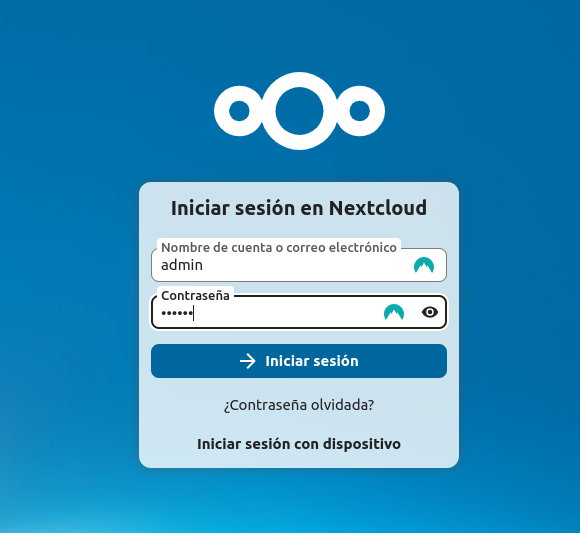
Amb aixo ja queda acabada la tasca.
